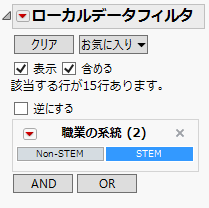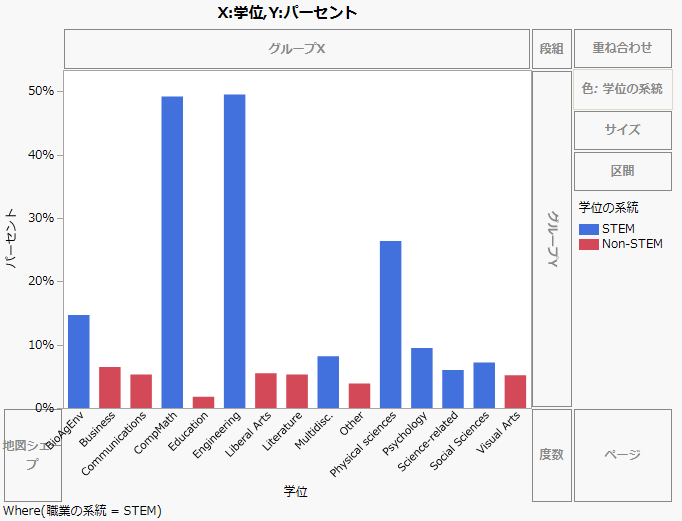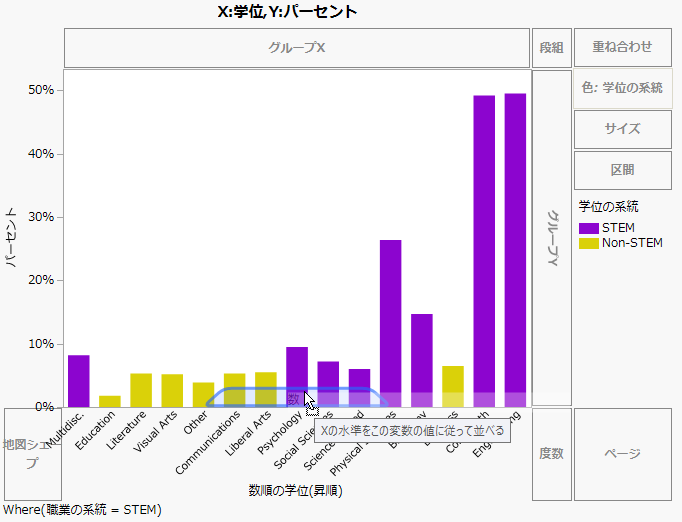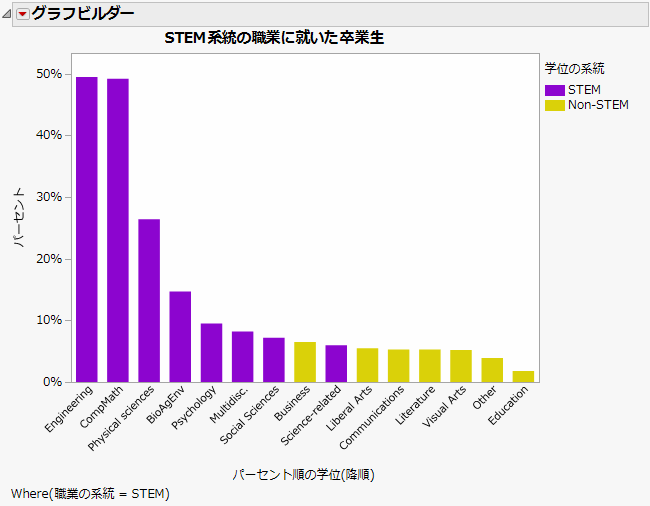順序付けされた棒グラフの例
|
データ |
ここでは、2012年の大卒者のデータを扱います。テーブルには、15種類の学位の分野における、卒業生の学位の数が含まれています。各学位はそれぞれ卒業生の職業の系統によってさらに分けられています。学位、学位の系統、および職業の系統(「STEM」または「non-STEM」関係)はカテゴリカルな列です。連続尺度の列である「数」には、学位と職業の系統による一意の組み合わせに対する卒業生の数が含まれています。 メモ: これらのデータはU.S. Census Bureau(2012)からの引用です。 |
|
手法 |
ここでは、色、ローカルデータフィルタ、並べ替えのオプションを使用します。 |
|
目標 |
この例の目標は、学位の系統に基づいて、STEM系統の職業に就いている卒業生の割合を視覚化することです。 |
1. [ヘルプ]>[サンプルデータライブラリ]を選択し、「STEM Jobs.jmp」を開きます。
2. [グラフ]>[グラフビルダー]を選択します。
3. 「学位」を選択し、「X」ゾーンにドラッグします。
4. 「パーセント」を選択し、「Y」ゾーンにドラッグします。
5. [棒]![]() をクリックします。
をクリックします。
6. 「グラフビルダー」の赤い三角ボタンをクリックし、[ローカルデータフィルタ]を選択します。「ローカルデータフィルタ」で、以下の操作を行います。
a. 「職業の系統」をクリックし、![]() をクリックします。
をクリックします。
b. [STEM]をクリックします。
図4.2 「ローカルデータフィルタ」での選択
7. 「グラフビルダー」の列リストで、[学位の系統]を選択し、「色」ゾーンまでドラッグします。
図4.3 学位の系統で色分けされた棒グラフ
8. 凡例で、学位の系統に基づいて棒の色を変更します。
– 「STEM」を右クリックし、塗りつぶしの色を紫に変更します。
– 「Non-STEM」を右クリックし、塗りつぶしの色を黄色に変更します。
9. 「グラフビルダー」の列リストで、「パーセント」を選択し、X軸の上までドラッグします。図4.4を参照してください。
図4.4 パーセント順に並べられた学位
これで、学位がパーセントの昇順に並べられました。しかし、これを降順に並べ替えたいとします。
10. X軸を右クリックし、[順序]>[パーセント, 降順]を選択します。
11. グラフのタイトルをクリックし、「STEM系統の職業に就いた卒業生」と入力してEnterキーを押します。
12. [終了]をクリックします。
図4.5 完成した棒グラフ
このグラフは、STEM系統の職業に就いた卒業生の割合を学位別に示しています。EngineeringとCompMathを見ると、ほぼ50%の卒業生がSTEM系統の職業に就いていることがわかります。それに比べ、EducationでSTEM系統の職業に就いた卒業生は2%を下回っています。